
ڈیزائن دستاویزات کے نظام میں، مختلف قسم کے لائنوں کو اپنایا جاتا ہے. ڈرائنگ، ٹھوس، ڈاٹٹ، بارچنمک اور دیگر لائنوں کے لئے اکثر اکثر استعمال ہوتے ہیں. اگر آپ آٹو سیڈ میں کام کرتے ہیں تو، آپ کو یقینی طور پر لائن کی قسم کی تبدیلی کا سامنا کرنا پڑتا ہے یا اسے ترمیم کریں گے.
اس وقت، ہم آپ کو بتائیں گے کہ کس طرح تخلیق کرنے کے لئے، آٹو ساکا میں ڈاٹٹ لائن پر لاگو ہوتا ہے.
آٹوسیڈ میں ڈاٹٹ لائن کیسے بنائیں
فاسٹ لائن کی قسم کی تبدیلی
1. ایک لائن ڈرا یا پہلے سے ہی تیار کردہ اعتراض کو منتخب کریں جس میں لائن کی قسم کو تبدیل کرنے کی ضرورت ہے.
2. ٹیپ پر، "گھر" - "پراپرٹیز" پر جائیں. اسکرین شاٹ میں دکھایا گیا ہے جیسا کہ لائنز کی قسم آئکن دبائیں. ڈراپ ڈاؤن فہرست میں کوئی ڈاٹٹ لائن نہیں ہے، تو "دوسرے" سٹرنگ پر کلک کریں.
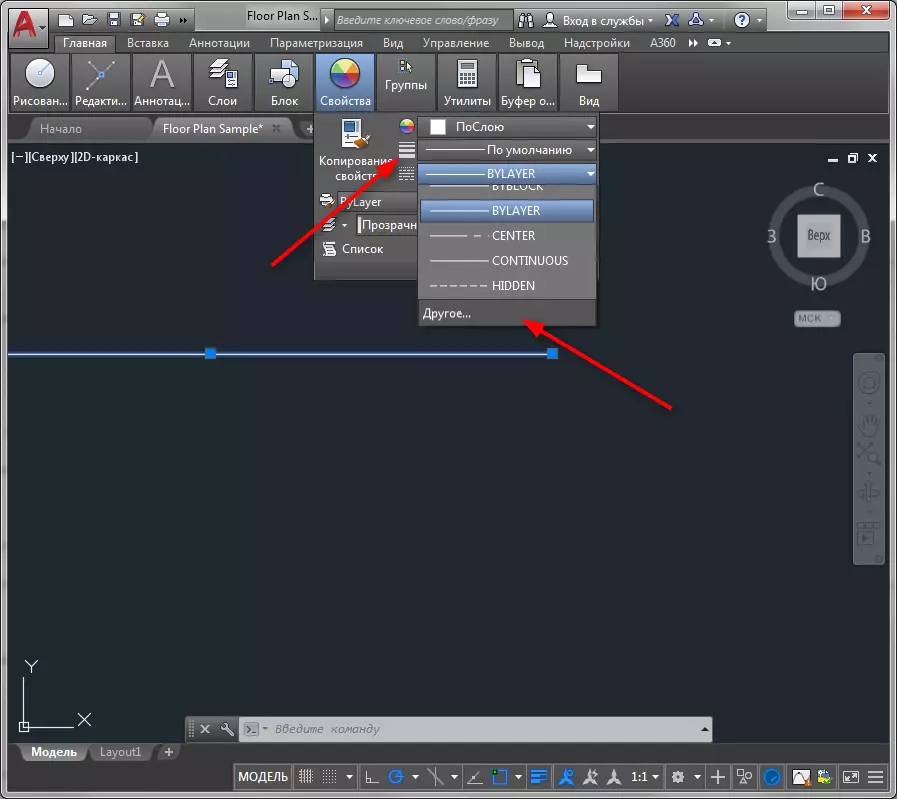
3. آپ لائن کی قسم مینیجر تلاش کریں گے. "ڈاؤن لوڈ" پر کلک کریں.

4. پیش سیٹ ڈاٹٹ لائنوں میں سے ایک کو منتخب کریں. ٹھیک ہے پر کلک کریں.

5. اس کے علاوہ، ڈسپیچر میں "OK" پر کلک کریں.
6. اس پر سیکشن اور دائیں کلک کریں. "پراپرٹیز" منتخب کریں.

7. لائن کی قسم کی لائن میں پراپرٹیز پینل میں، "ڈاٹٹ" انسٹال کریں.
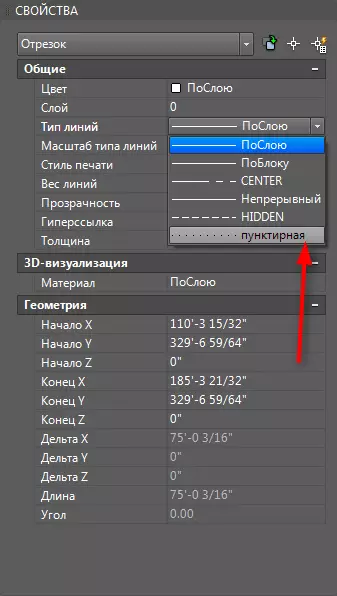
8. آپ اس لائن میں پوائنٹس کے قدم کو تبدیل کرسکتے ہیں. "لائن کی قسم کے پیمانے پر" سٹرنگ میں زوم کرنے کے لئے، اس سے زیادہ ڈیفالٹ تھا. اور، اس کے برعکس، کم کرنے کے لئے - ایک چھوٹی سی تعداد ڈالیں.

متعلقہ موضوع: آٹو سیڈ میں لائن کی موٹائی کو کیسے تبدیل کرنا
بلاک میں لائن کی قسم کو تبدیل کرنا
اوپر بیان کردہ طریقہ کار انفرادی اشیاء کے لئے موزوں ہے، لیکن اگر آپ اس چیز پر لاگو ہوتے ہیں جو ایک بلاک پیدا کرتا ہے، تو لائنوں کی قسم تبدیل نہیں ہوگی.
بلاک عنصر کے بلاک اقسام کو ترمیم کرنے کے لئے، مندرجہ ذیل کرتے ہیں:
1. یونٹ کو نمایاں کریں اور اس پر دائیں کلک کریں. "بلاک ایڈیٹر" منتخب کریں

2. کھڑکی میں جو کھولتا ہے، ضروری بلاک لائنوں کو منتخب کریں. اس پر دائیں کلک کریں اور "پراپرٹیز" کو منتخب کریں. لائن میں "لائنوں کی قسم"، "ڈاٹٹ" منتخب کریں.

3. "بند بلاک ایڈیٹر" پر کلک کریں اور "تبدیلیاں محفوظ کریں"
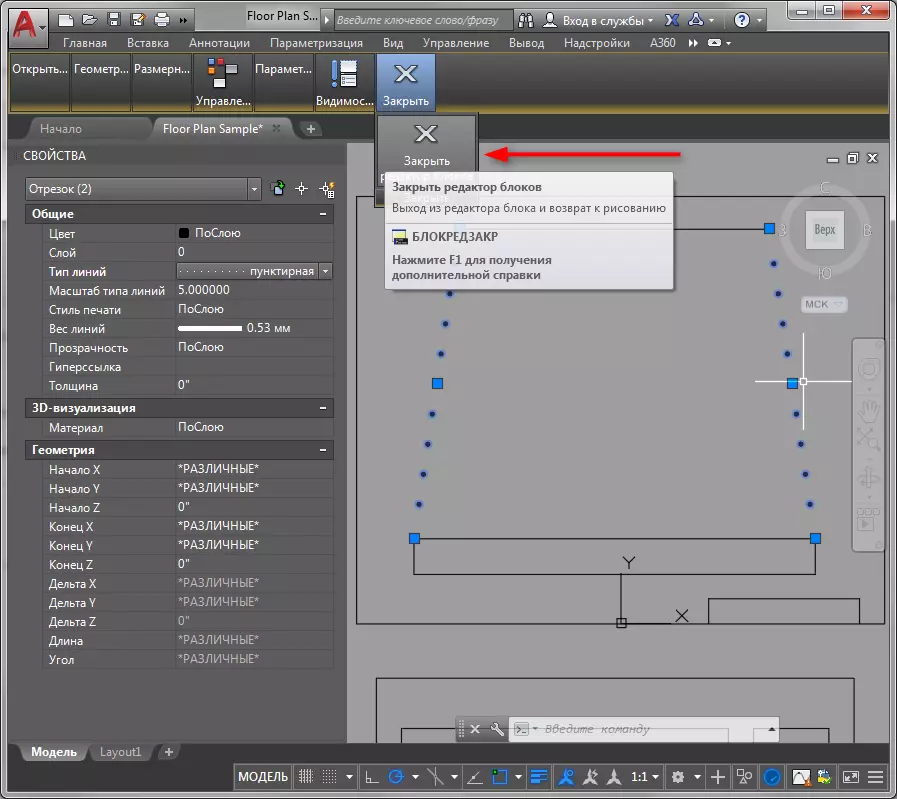
4. یونٹ میں ترمیم کے مطابق تبدیل کر دیا گیا ہے.
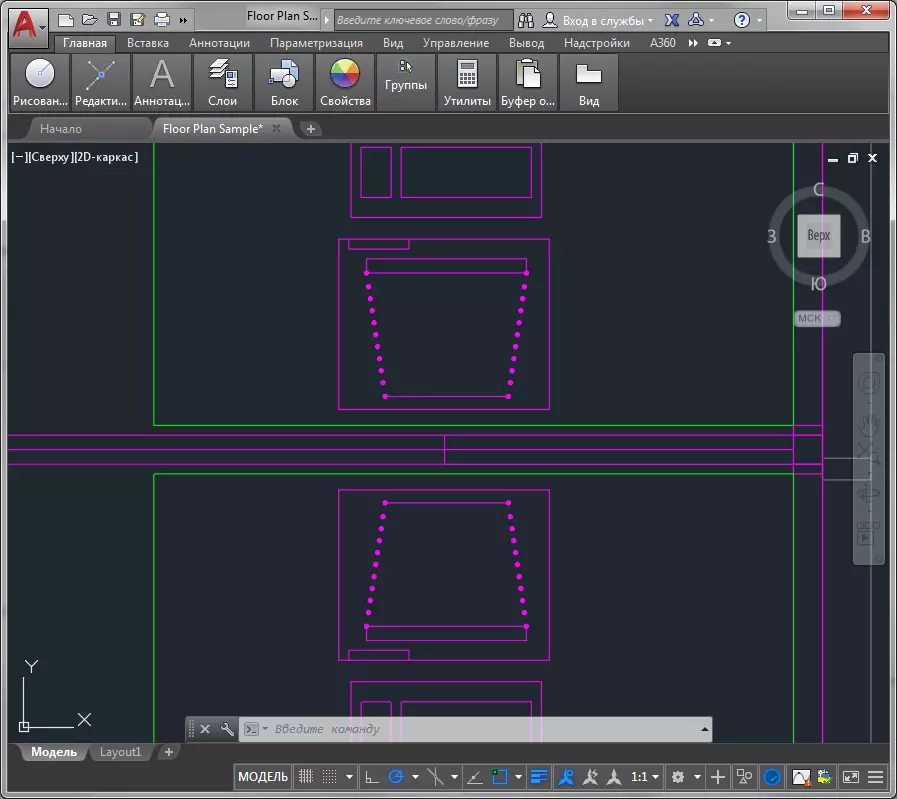
ہم آپ کو پڑھنے کے لئے مشورہ دیتے ہیں: آٹو سیڈ کا استعمال کیسے کریں
یہ سب ہے. اسی طرح، آپ بار اور بارکپوٹ لائنوں کو انسٹال اور ترمیم کرسکتے ہیں. پراپرٹیز پینل کا استعمال کرتے ہوئے، آپ کسی بھی قسم کی لائن اشیاء کو تفویض کرسکتے ہیں. اپنے کاموں میں ان علم کو لاگو کریں!
